




InDesign中提供了比较强大的编排功能,应用它可以完成各种杂志封面的排版设计。本实例将学习制作时尚杂志封面,首先使用“文字工具”在图像上输入杂志名称和部分内容简介,通过调整输入文字的颜色和字符等,完成主次分明的杂志封面排版设计,最终效果如下图所示。
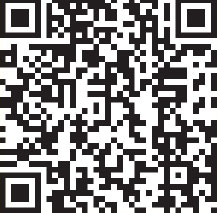
扫码看视频

◎ 素材文件: 随书资源\04\素材\34.indd
◎ 最终文件: 随书资源\04\源文件\时尚杂志封面设计.indd
01 打开34.indd,选择“文字工具”,在页面中绘制文本框,输入文字“时尚”,如下图所示。
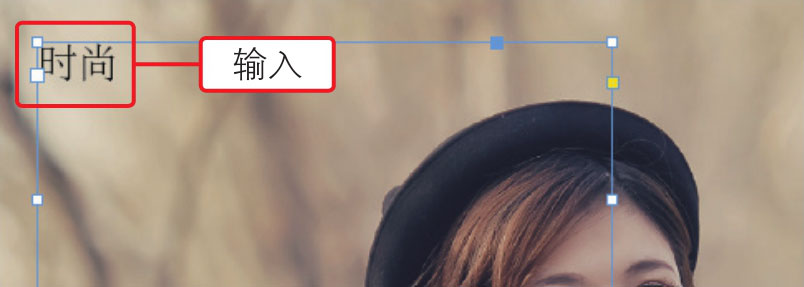
02 打开“字符”面板,在面板中设置字体为“方正中倩简体”,调整字体大小及字符间距等,如下图所示。
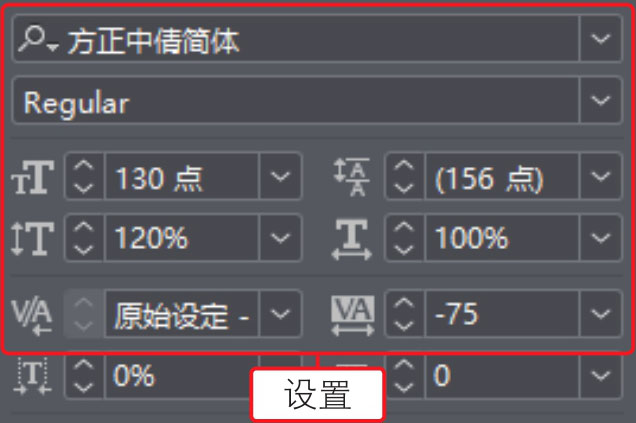
03 完成设置后,返回文档窗口,可以看到应用设置属性后的文字效果,如下图所示。

04 使用“文字工具”单击并拖动,选中文本框中的文字“时尚”,如下图所示。

05 执行“窗口>颜色>色板”命令,在打开的“色板”面板中单击红色,如下图所示。

06 将文本框中黑色的文字更改为红色,退出文字编辑状态,查看效果,如下图所示。

07 使用“文字工具”选中“时尚”,打开“描边”面板,在面板中设置“粗细”值为2点,如下图所示。
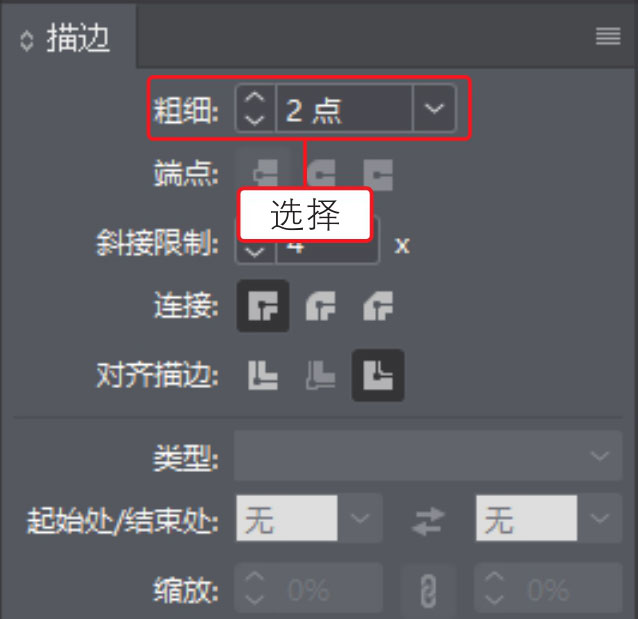
08 应用设置的参数为文字添加描边效果,使文字变得更加浑厚,效果如下图所示。

09 使用“文字工具”在“时尚”下方输入文字“伊人风尚”,并结合选项栏调整文字效果,如下图所示。
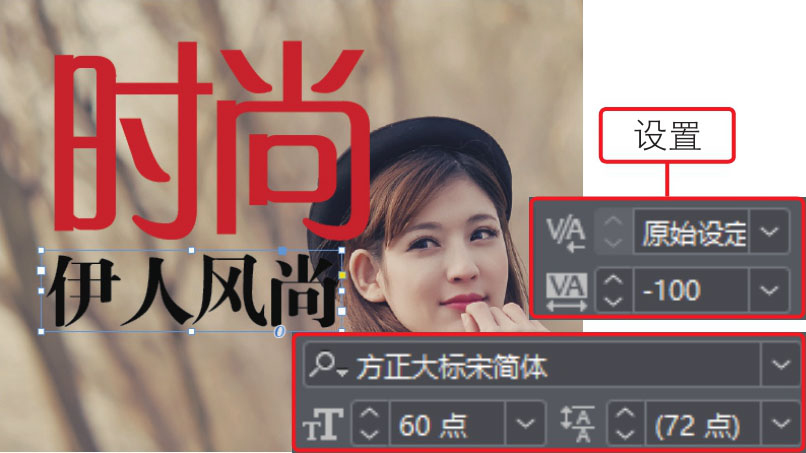
10 继续使用同样的方法,结合“文字工具”和“字符”面板,在页面中的适当位置添加更多的文字,并根据版面为文字设置不同的颜色,如下图所示。

11 应用“文字工具”选中文字“10分钟·矿物泥膜法”,在“字符”面板菜单中执行“字符对齐方式>全角字框,下/左”命令,调整文字对齐方式,如下图所示。
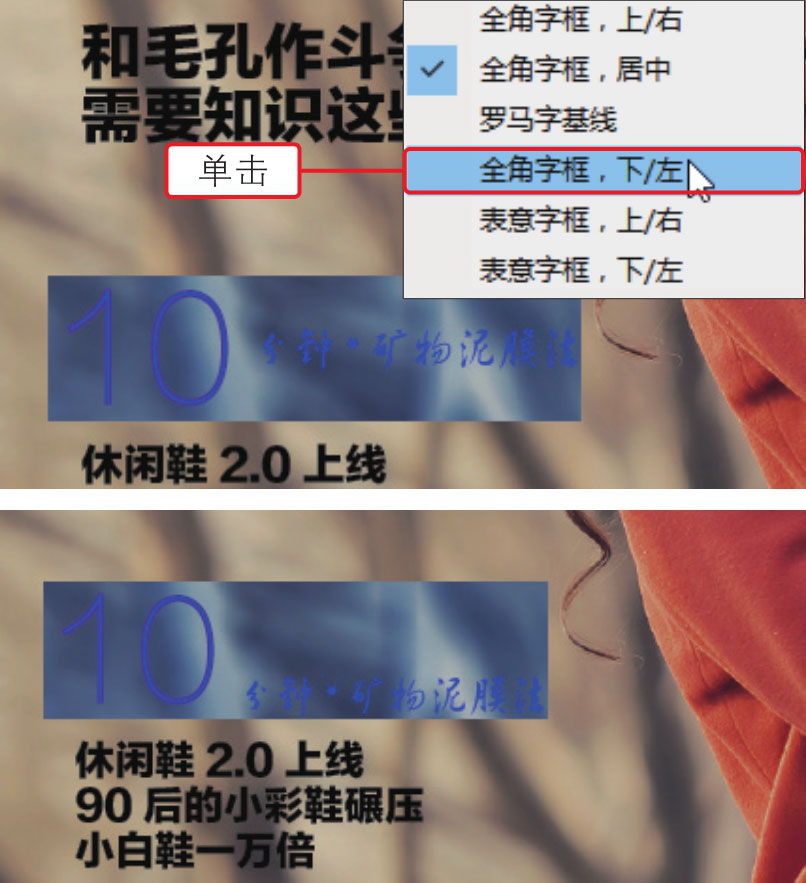
12 用“矩形工具”在左下角的条码上方绘制一个矩形,填充白色并去除轮廓线,再后移一层,置于条码下方。最后为右下角的两排文字添加投影,效果如下图所示。

